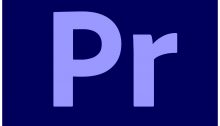SONYカメラのHLG HDRはAdobe Premier Proでは注意が必要
出力した動画の色がおかしい
しばらくVEGAS Pro 18を使用して編集していましたが、仕事用にAdobe CCは全部入りを契約しているので、Premiere Proも使える状況にありましたが、たまに使う程度で頻繁に使っていませんでした。ただVEGAS Pro 18の不満点をかなり解消してくれるということがわかり、メイン使用に変更し始めたところでした。
気がついたのはSONY a7Cでピクチャープロファイル10(HLG HDR)で撮影した動画を出力したときでした。どうにも色が暗いということ。Premiere Pro上では作業空間などはHLG BT.2020に設定していたにもかかわらずです。
試行錯誤はしたのですが状況が変わらず、ひとまず情報収集することにしました。
そもそも対応していなかった
ちょっとびっくりしたのですが、そもそもSONY a7Cのファイル保存形式の「XAVC S」コーデックでHDR撮影されたものがPremiere Proでは対応していなかったのです。え?うそでしょ?
このあたりYouTubeで検索しても、あまり言及している人も少なくてそんなまさかと思っていました。
しかしAdobeのサイトにはこうあります。

HDR撮影されたコーデックはApple ProResとXAVC-Intraしか対応していませんでした。2021.07現在
これはちょっと盲点でした。Premiere Proは「XAVC S」の読み込み自体は対応していますので、普通に読み込むことができます。しかしHLGのガンマ再現には対応していないため、そのままでは色味がおかしくなってしまいます。
VEGAS Pro 18では「XAVC S」のHDRの読み込みも対応しているので、キチンと作業空間を設定すれば、書き出しで色が変わることはありませんが、Premiere Proでは「XAVC S」のHDRファイルを読み込んで作業空間をRec.2100 HLGにしても、プレビューも書き出したときも色がおかしくなります。


回避方法は
もしVEGAS Proをお持ちなら、そちらで編集するほうが手っ取り早いでしょう。



しかしPremiere Proしか持っていない場合はどうすれば良いでしょうか? 解決方法はあります。
SONYが無料で提供しているソフト「Catalyst Browse (カタリスト・ブラウズ)」を使用して「XAVC S」から「XAVC-Intra」へトランスコードをすることです。こちらのソフトは動画などを管理することの出来るソフトですが、動画ファイルを他のコーデックへトランスコードすることができます。
Catalyst Browseの使い方
Catalyst BrowseとはSony Creative Softwareが提供している、無料のメディア管理ソフトです。
使用するにはアカウント作成が必要ですが、SONY製カメラをお持ちの方なら登録しておいて損はありません。

まずは選択されたファイルがHDRで撮影されたものかどうかを確認します。
①トランスコードをしたいファイルを選択します。
②エクスポート用アイコンを押しますとエクスポートウィンドウが表示されます。
③エクスポート先のディレクトリ(フォルダ)を選択。
④トランスコード設定をする。
- 色空間の出力: ソースと同じにする
- 形式: XAVC Intra
- フレームサイズ: ソースと同じにする
- フレームレート: ソースと同じにする
- レンダリングのプリセット: 最適な一致
設定が完了したら「エクスポート」ボタンを押してトランスコードを実行します。
拡張子が「.MXF」のファイルとして書き出されますので、こちらのファイルをPremiere Proでプロジェクトの項目に「.MXF」ファイルを追加します。ファイルを選択して右クリックし「クリップに最適な新規シーケンス」を選択してください。

トランスコードされていない「XAVC S(HLG)」mp4ファイルを入れた場合は色が変わってしまいますので注意。
まとめ
結構重要な話だと思うのですが、正直これに言及しているブログ記事は他には1つ2つくらいしか見つけられませんでしたし、一眼カメラ動画系YouTuberの方で言及している人もほぼ見たことありません。SONY製カメラをお持ちで、これからHDR撮影をされる場合などに参考にして頂けたらを思います。